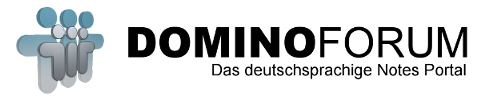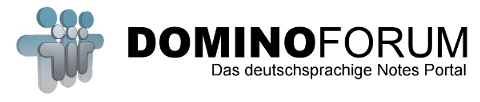Hallo zusammen,
habe in einer Testumgebung unseren Notes-Server von 7.0.2 auf 8.0 akualisiert. Jetzt haben aber alle Mail-DB's noch die alte Schablone als Masterschablone eingetragen. Nun Möchste ich gerne bei allen Datenbenken die unter /data/mail/ liegen die Masterschablone auf StdR8Mail ändern. Weiss jemand wie ich die alle auf einmal ändere?
LG
Christian